Nintendo Switch vecāku kontrole: pārtrauciet bērnus runāt ar svešiniekiem
Literārs Mistrojums / / August 04, 2021
Sludinājumi
Pēdējoreiz atjaunināts 2021. gada 7. februārī plkst. 11:34
Šajā ceļvedī mēs parādīsim, kā pilnībā izmantot Nintendo Switch vecāku kontroli. Šī videospēļu konsole ātri vien pulcēja lielu ventilatoru, kas sekoja īsā laika posmā. Ar tādām spēlēm kā Animal Crossing, Fortnite, Minecraft un tamlīdzīgām spēlēm tas spēja apmierināt gan katras vecuma grupas, gan ikviena domēna fanu bāzi. Turklāt fakts, ka jūs varētu izmēģināt vietējo multiplayer, tiešsaistes multiplayer, kā arī vietējo bezvadu ar citām konsolēm, vēl vairāk pievieno spalvas tā vāciņam.
Un pats par sevi saprotams, ka daudzu spēlētāju tiešsaistes režīms vienmēr ir bijis priekšroka daudziem lietotājiem. Ņemot vērā iepriekš teikto, vecākiem vienmēr ir bažas, ka viņu bērni nenokļūst mijiedarbībā ar nepazīstamiem svešiniekiem šajā tiešsaistes pasaules kartē. Par laimi, Nintendo ir pievērsis uzmanību šīm bažām un pievienojis diezgan noderīgu funkciju. Jūs viegli varētu iespējot Nintendo Switch vecāku kontroli un apturēt savu bērnu sarunu ar svešiniekiem. Šeit ir visas nepieciešamās instrukcijas.

Sludinājumi
Nintendo Switch vecāku kontrole: pārtrauciet bērnus runāt ar svešiniekiem
Kad esat iespējojis šo funkciju, nevarēsiet tiešsaistē nosūtīt balss, īsziņu vai citus interaktīvus ziņojumu veidus nevienam spēlētājam. Piemēram, jūs nevarētu spēlēt Minecraft daudzslāņu tiešsaistes režīmā vai veikt balss tērzēšanu ar citiem Fortnite lietotājiem. Tātad, ja tas viss ir labi, tad sāksim ar Nintendo Switch vecāku kontroles rokasgrāmatu.
1. SOLIS: Nintendo Switch vecāku kontroles lietotnes iestatīšana
- Pirmkārt un galvenokārt, jums būs jāsaista savs konts ar Nintendo lietotni Vecāku kontrole.
- Tāpēc dodieties uz Spēļu veikals vai Aplikāciju veikals un instalējiet lietotni savā ierīcē.
- Tagad palaidiet lietotni, pieskarieties Tālāk> Pierakstīties / Izveidot kontu.
- Pieskarieties Pierakstīties un ievadiet konta akreditācijas datus. Ja jums vēl nav konta, atlasiet opciju Izveidot Nintendo kontu un turpiniet ekrānā redzamos norādījumus, lai to izveidotu.
- Kad esat pierakstījies, pieskarieties vienumam Izmantot šo kontu, kam seko Tālāk. Tagad tas parādīs reģistrācijas kodu.
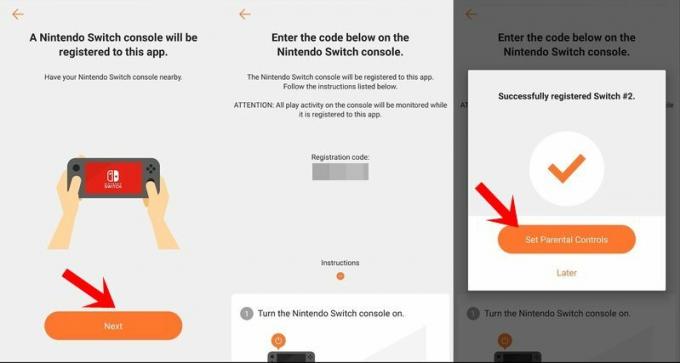
- Šajā gadījumā atveriet konsoli un dodieties uz izvēlni Iestatījumi.
- Tagad dodieties uz sadaļu Vecāku kontrole un pieskarieties Vecāku kontroles iestatījumi.
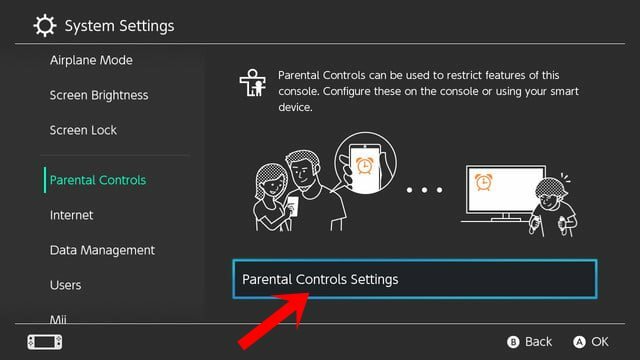
- Pieskarieties opcijai Izmantot viedo ierīci. Tas pārbaudīs, vai esat iestatījis lietotni Vecāku kontrole, pieskarieties Jā.

- Tagad ievadiet reģistrācijas kodu, kuru saņēmāt no lietotnes, un ievadiet to šeit.
- Pēc tam pieskarieties Reģistrēties, lai saistītu abus šos kontus.
- Visbeidzot, nospiediet opciju Turpināt iestatīšanu viedierīcē. Tagad jums vajadzētu saņemt veiksmīgu ziņojumu lietotnē jūsu ierīcē.
Ar to mēs esam iestatījuši Nintendo Switch vecāku kontroli. Ir pienācis laiks mainīt iestatījumus un ierobežot tiešsaistes mijiedarbību attiecīgajiem lietotājiem. Sekojiet līdzi.
2. SOLIS: Nepieciešamā ierobežojuma līmeņa iestatīšana
- Tagad, kad konta saistīšana ir pabeigta, paņemiet konsoli un dodieties uz konsoles iestatījumiem.
- Tajā dodieties uz Ierobežojuma līmenis un atlasiet Ierobežojuma līmeņa iestatījumi.
- Tagad jums vajadzētu redzēt četras dažādas iespējas: pusaudžu, pusaudžu, bērnu un pielāgotos iestatījumus.
- Attiecībā uz šo rokasgrāmatu turpiniet pēdējo opciju, t.i., pielāgotos iestatījumus.
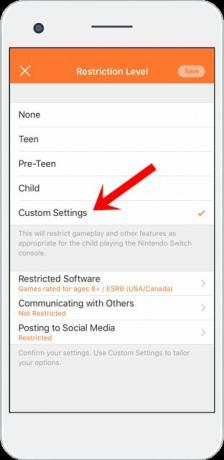
- Tagad atlasiet Saziņa ar citiem un iespējojiet opciju Ierobežot saziņu ar citiem.
- Ritiniet nedaudz zemāk, un jums vajadzētu redzēt konsolē instalēto spēļu sarakstu.
- Viss, kas jums jādara, ir vienkārši jāieslēdz pārslēgšanās pie vēlamās spēles / spēlēm, kurām jāievēro šis ierobežojuma līmenis.
Tieši tā. Šīs bija nepieciešamās instrukcijas, lai iestatītu Nintendo Switch vecāku kontroli. Nav šaubu, ka šie ierobežojumi būs ļoti noderīgi, lai nodrošinātu jūsu attiecīgo lietotāju privātumu tiešsaistē. Ņemot to vērā, ja jums ir kādi jautājumi par iepriekšminētajām darbībām, dariet mums to zināmu zemāk esošajā komentāru sadaļā. Noslēdzot, šeit ir daži iPhone padomi un ieteikumi, Datori un triki, un Android padomi un ieteikumi kas pelna arī jūsu uzmanību.
Saistītie raksti
- Kā manuāli atjaunināt spēļu programmatūru Nintendo Switch?
- Kā spēlēt Roblox Nintendo Switch?
- Kā parādīties bezsaistē Nintendo Switch
- Kā panākt, lai PS5 DualSense strādātu ar Nintendo Switch?
- Kā novērst problēmu, ja Nintendo Switch tiešsaistes konts ir uzlauzts vai apdraudēts
- Kā pievienot un atvienot Joy-Con kontrolierus no Nintendo Switch
Reklāmas Tāpat kā PlayStation 5, arī Microsoft ir izlaidis nākamās paaudzes spēļu konsoli Xbox Series X | S pēdējais...
Reklāmas Šajā ceļvedī mēs parādīsim, kā novērst PS5 kontroliera savienojuma un sinhronizācijas problēmas.
Sludinājumu tumšais spēļu izcilības tornis, Xbox Series X, ir hibrīds mīlas bērns, kuru ir iecerējis…



